Brukerveiledning og feilsøkingveiledning for Dell AW510H Alienware Gaming Headset
摘要: Alienware Gaming Headset AW510H har mange funksjoner og alternativer. Se hver del for å lære mer om funksjonene til Alienware Gaming Headset AW510H og hvordan du bruker dem.
症状
Se hver del for å lære om funksjonene til Alienware Gaming Headset AW510H og hvordan du bruker dem.
Innholdsfortegnelse
- Hva er i esken til Alienware Gaming Headset AW510H
- Om hodesettet
- Om lydkabelen
- Om USB DAC-boksen
- Konfigurere hodesettet
- Bruke hodesettet
- Vanlige spørsmål
- Feilsøking
- Tilleggsinformasjon
Hva er i esken til Alienware Gaming Headset AW510H
 |
Figur 1: Innholdet i esken til Alienware Gaming Headset AW510H
| Tallreferanser for bildet ovenfor: | |
|---|---|
 |
Alienware Gaming Headset – AW510H |
 |
Lydkabel (med demping av mikrofon og volumkontroll) |
 |
Y-kabel med lyd- og mikrofonkontakter (0,15 m) |
 |
USB DAC-boks (digital/analog omformer) |
 |
dokumenter |
Om hodesettet
 |
Figur 2: Funksjoner for Alienware Gaming Headset AW510H
| Tallreferanser for bildet ovenfor: | |
|---|---|
 |
Øreklokker |
 |
3,5 mm lydport |
 |
Innskyvbar mikrofonbom |
Om lydkabelen
 |
Figur 3: Alienware-spillhodetelefoner AW510H-lydkabelfunksjoner
| Tallreferanser for bildet ovenfor: | |
|---|---|
 |
Dempebryter for mikrofon |
 |
Volumkontrollhjul |
Om USB DAC-boksen
 |
Figur 4: Alienware-spillhodetelefoner AW510H-lydkabelfunksjoner
| Tallreferanser for bildet ovenfor: | |
|---|---|
 |
Dempebryter for mikrofon |
 |
Volumkontrollhjul |
Konfigurere hodesettet
- Koble hodesettet til en datamaskin ved hjelp av lydkabelen og Y-kabelen
- Koble hodesettet til en datamaskin ved hjelp av USB DAC-boksen
- Koble hodesettet til en mobilenhet
- Konfigurere hodesettet
- Installere Alienware Command Center (AWCC) og Alienware 510H 7.1 Gaming Headset-driveren
Koble hodesettet til en datamaskin ved hjelp av lydkabelen og Y-kabelen
Hvis du skal koble hodesettet til en datamaskin med lydkabelen, må du feste det med en Y-kabel. Y-kabelen har to 3,5 mm plugger.
- Koble den ene enden av lydkabelen til 3,5 mm-lydporten på hodesettet, og koble den andre enden til hunnkontakten på Y-kabelen (figur 4).
- Koble den grønne enden av Y-kabelen til hodetelefonporten på datamaskinen (figur 4).
- Koble den røde enden av Y-kabelen til mikrofonporten på datamaskinen (figur 4).
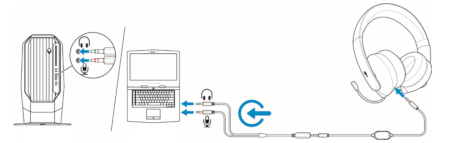
Figur 5: Kablingstilkoblinger
Koble hodesettet til en datamaskin ved hjelp av USB DAC-boksen
Koble den ene enden av USB DAC-boksen til 3,5 mm-lydporten på hodesettet, og koble den andre enden til USB-porten på datamaskinen.
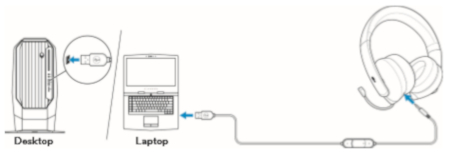
Figur 6: Tilkoblinger for USB DAC-boks
Koble hodesettet til en mobilenhet
Koble den ene enden av lydkabelen til 3,5 mm-lydporten på hodesettet, og koble den andre enden til hodesettporten på mobilenheten.

Figur 7: Koble til hodesettet og en mobil enhet
 Merk: USB-C til 3,5 mm omformer ikke inkludert.
Merk: USB-C til 3,5 mm omformer ikke inkludert.
Koble hodesettet til en datamaskin ved hjelp av lydkabelen, Y-kabelen eller USB DAC-boksen. Når hodesettet er oppdaget, er det klart til bruk.
Hvis du skal bruke hodesettet til å spille eller lytte til musikk på datamaskinen din, må du velge det som standard avspillingsenhet og standard opptaksenhet i lydinnstillingene i Windows.
- Høyreklikk på høyttalerikonet på verktøylinjen i Windows (nederst til høyre), og velg Lyder for å få tilgang til lydinnstillingene i Windows. Dialogboksen Lyd vises.
- Klikk på fanen Avspilling, og angi Alienware 510H som standardenhet.
- Klikk på fanen Opptak, og angi Alienware 510H som standardenhet.
- Klikk på fanen Kommunikasjon, velg Gjør ingenting og klikk deretter på Bruk.
Installere Alienware Command Center (AWCC) og Alienware 510H 7.1 Gaming Headset-driveren
- Installere Alienware Command Center-programvaren fra Dells nettsted for kundestøtte (anbefalt for datamaskiner fra Dell)
- Installere Alienware Command Center fra Microsoft Store (på engelsk) (anbefalt for datamaskiner som ikke er fra Dell)
Installere Alienware Command Center-programvaren fra Dells nettsted for kundestøtte (anbefalt for datamaskiner fra Dell)
Hvis du vil kontrollere funksjonene og alternativene, trenger du Alienware Command Center (AWCC) og Alienware 510H 7.1 Gaming Headset-driveren. Du kan få de nyeste versjonene direkte fra Dells nettsted for kundestøtte. Hvis du vil ha mer informasjon, kan du se trinnene nedenfor.
 Merknader:
Merknader:
- Hvis du vil bruke AWCC-funksjonene, må du avinstallere Alienware Headset Center (AWHC) dersom det allerede er installert på datamaskinen.
- AWCC krever Windows 10-versjon 16299 eller nyere.
- Det anbefales at du oppdaterer Windows og driverne for datamaskinen før du installerer Alienware Command Center. Hvis du vil ha mer informasjon, kan du se Microsoft Knowledge Base-artikkelen Windows Update: Vanlige spørsmål og artikkel i Dell-kunnskapsbasen: Vanlige spørsmål om drivere og nedlastinger.
- Hvis datamaskinen leveres med forhåndsinstallert AWCC 5.2.42 eller nyere, må du installere Alienware 510H 7.1 Gaming Headset Driver-driveren, Alienware Sound Center, samt kanskje også Alienware Control Center (utfør følgende trinn). Deretter kan du konfigurere Alienware 510H 7.1 Gaming Headset. Hvis du vil ha mer informasjon, kan du se artikkelen Hurtigveiledning for Alienware Command Center i Dell-kunnskapsbasen.
- Hvis datamaskinen ikke leveres med forhåndsinstallert AWCC 5.2.42 eller nyere, utfører du følgende trinn for å installere den nyeste AWCC-versjonen. AWCC 5.2.42 eller nyere kan brukes med eldre AWCC-versjoner på samme datamaskin, slik at du kan fortsette å bruke den gamle versjonen til å konfigurere datamaskinen.
- Koble hodesettet til datamaskinen via en USB-port ved hjelp av USB-kabelen med DAC.
- Kontroller at datamaskinen er koblet til Internett.
- Gå til 510H 7.1 Gaming Headset-onlinedriversiden.
- Velg operativsystemet som er installert på datamaskinen, ved hjelp av rullegardinmenyen under Operating system: (Operativsystem:).
 Merk: Når datamaskinen er forhåndsinstallert med AWCC 5.2.42 eller senere, kan du hoppe til trinn 9.
Merk: Når datamaskinen er forhåndsinstallert med AWCC 5.2.42 eller senere, kan du hoppe til trinn 9.
- Trykk eller klikk på Download (Last ned) til høyre for Alienware Command Center (ikke lukk nettleservinduet).
- Avhengig av hvilken nettleser du bruker, vil du få ulike alternativer. Følgende trinn er basert på bruk av Chrome-nettleseren.
- Når Alienware Command Center er lastet ned, kan du trykke eller klikke på filen som vises nederst på skjermen for å starte installasjonsprosessen, og følge instruksjonene.
- Vent til vinduet Dell Update Package vises for andre gang, og trykk eller klikk på Close (Lukk).
- Klikk på Last ned til høyre for Alienware 510H 7.1 Gaming Headset-driveren.
- Når Alienware 510H 7.1 Gaming Headset-driveren er lastet ned, kan du klikke på filen som vises nederst på skjermen for å starte installasjonsprosessen, og følge instruksjonene.
- Start datamaskinen på nytt.
- Start Alienware Command Center.
 Merknader:
Merknader:
- Du vil kanskje få en melding om at ingen AlienFX-enheter er registrert. Klikk på OK.
- Alienware Command Center kan bruke litt tid på å starte, ettersom det kan laste ned ekstra programvare eller starte tjenesten command center.
Installere Alienware Command Center-programvaren fra Microsoft Store (på engelsk) (anbefalt for datamaskiner som ikke er fra Dell)
Hvis du vil kontrollere funksjonene og alternativene, trenger du Alienware Command Center (AWCC) og Alienware 510H 7.1 Gaming Headset-driveren. Hvis du vil ha mer informasjon, kan du se trinnene nedenfor.
 Merknader:
Merknader:
- Hvis du vil bruke AWCC-funksjonene, må du avinstallere Alienware Headset Center (AWHC) dersom det allerede er installert på datamaskinen.
- AWCC krever Windows 10-versjon 16299 eller nyere.
- Det anbefales at du oppdaterer Windows og driverne for datamaskinen før du installerer Alienware Command Center. Hvis du vil ha mer informasjon, kan du se Microsoft Knowledge Base-artikkelen Windows Update: Vanlige spørsmål og artikkel i Dell-kunnskapsbasen: Vanlige spørsmål om drivere og nedlastinger.
- Hvis datamaskinen leveres med forhåndsinstallert AWCC 5.2.42 eller nyere, må du installere Alienware 510H 7.1 Gaming Headset Driver-driveren, Alienware Sound Center, samt kanskje også Alienware Control Center (utfør følgende trinn). Deretter kan du konfigurere Alienware 510H 7.1 Gaming Headset. Hvis du vil ha mer informasjon, kan du se artikkelen Hurtigveiledning for Alienware Command Center i Dell-kunnskapsbasen.
- Hvis datamaskinen ikke leveres med forhåndsinstallert AWCC 5.2.42 eller nyere, utfører du følgende trinn for å installere den nyeste AWCC-versjonen. AWCC 5.2.42 eller nyere kan brukes med eldre AWCC-versjoner på samme datamaskin, slik at du kan fortsette å bruke den gamle versjonen til å konfigurere datamaskinen.
- Koble hodesettet til datamaskinen via en USB-port ved hjelp av USB-kabelen med DAC.
- Kontroller at datamaskinen er koblet til Internett.
- Gå til 510H 7.1 Gaming Headset-onlinedriversiden.
- Velg operativsystemet som er installert på datamaskinen, ved hjelp av rullegardinmenyen under Operating system: (Operativsystem:).
- Klikk på Last ned til høyre for Alienware 510H 7.1 Gaming Headset-driveren.
- Avhengig av hvilken nettleser du bruker, vil du få ulike alternativer. Følgende trinn er basert på bruk av Chrome-nettleseren.
- Når Alienware 510H 7.1 Gaming Headset-driveren er lastet ned, kan du klikke på filen som vises nederst på skjermen for å starte installasjonsprosessen, og følge instruksjonene.
 Merk: Når datamaskinen er forhåndsinstallert med AWCC 5.2.42 eller nyere, kan du hoppe til trinn 15 og ellers gå videre til neste trinn.
Merk: Når datamaskinen er forhåndsinstallert med AWCC 5.2.42 eller nyere, kan du hoppe til trinn 15 og ellers gå videre til neste trinn.
- Hold inne Windows-tasten (
 ) og trykk på q-tasten.
) og trykk på q-tasten.
- Skriv inn Microsoft store i søkeboksen.
- Trykk eller klikk på Microsoft Store (klarert Microsoft Store-app) i listen over søkeresultater.
- Trykk eller klikk på Søk øverst til høyre på Microsoft Store-siden.
- Skriv inn Alienware Command Center i søkeboksen.
- Trykk eller klikk på Alienware Command Center (app) i listen over søkeresultater.
- Trykk eller klikk på Skaff deg eller Installer og følg instruksjonene.
- Start datamaskinen på nytt.
- Start Alienware Command Center.
 Merknader:
Merknader:
- Alienware Command Center kan bruke litt tid på å starte, ettersom det kan laste ned ekstra programvare eller starte tjenesten command center.
- Du vil kanskje få en melding om at ingen AlienFX-enheter er registrert. Klikk på OK.
- Vinduet Tilleggskomponenter kreves kan vises, i så fall trykker eller klikker du på Last ned og følger instruksjonene.
Bruke hodesettet
Juster hodebåndet slik at det passer til hodet ditt. Når du bruker den innskyvbare mikrofonen, plasserer du den ca. to centimeter fra munnen.

Figur 8: Justere hodebåndet
Øreklokkene kan roteres slik at hodesettet er komfortabelt rundt halsen, eller for enkel oppbevaring.
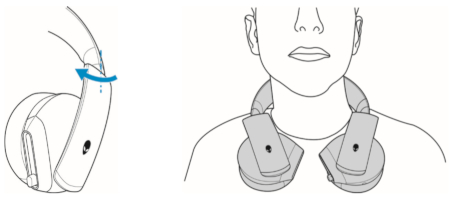
Figur 9: Justere øreklokkene
- Bruk volumkontrollhjulet på lydkabelen eller volumknappene (+/-) på USB DAC-boksen for å justere høyttalervolumet.
- Rull volumkontrollhjulet oppover for å øke volumet, eller nedover for å redusere volumet.
- Trykk på volumknappen (+) for å øke volumet, eller på (-) for å redusere volumet.
 |
Figur 10: Justere volumet
| Tallreferanser for bildet ovenfor: | |
|---|---|
 |
Lydkabel |
 |
USB DAC-boks |
Dempe / oppheve demping på mikrofonen
Skyv ned dempebryteren for mikrofonen på lydkabelen eller USB DAC-boksen for å dempe mikrofonen. Skyv opp dempebryteren for mikrofonen for å oppheve demping.
 MERK: Når du bruker USB DAC-boksen, kan du høre en lydmelding ("Demp") når du skyver dempebryteren for mikrofonen ned, noe som angir at mikrofonen er dempet
MERK: Når du bruker USB DAC-boksen, kan du høre en lydmelding ("Demp") når du skyver dempebryteren for mikrofonen ned, noe som angir at mikrofonen er dempet
 |
Figur 11: Demping og oppheving av demping
| Tallreferanser for bildet ovenfor: | |
|---|---|
 |
Lydkabel |
 |
USB DAC-boks |
Vanlige spørsmål
| Spørsmål | Svar |
|---|---|
| Hva er de forskjellige driftsmodusene? |
|
| Vil disse hodetelefonene fungere med Xbox One, PS4 og Nintendo Switch? | Dette hodesettet vil fungere på alle konsoller (inkludert PlayStation 4, Xbox One™ og Nintendo Switch) som tillater tilkobling via 3.5 mm lydkabelen gjennom kontrolleren, eller direkte inn i konsollen når det gjelder Nintendo Switch (ikke kompatibel med Nintendo Switch Lite).
 Merk: Xbox One kan kreve adapter for Xbox One-headset (selges separat). Merk: Xbox One kan kreve adapter for Xbox One-headset (selges separat).
Xbox One™
Oppsett på PlayStation 4
Oppsett på Nintendo Switch i kun håndholdt modus (3,5 mm)
|
| Vil disse hodetelefonene fungere med en mobil enhet? | AW510H vil fungere med de fleste mobile enheter når du bruker 3,5 mm-hodetelefonkontakten. USB-C eller Lighting til 3,5 mm-adaptere selges separat |
| Hvordan rengjør jeg hodetelefonene? | Hodetelefonene krever minimalt med vedlikehold for å fungere optimalt. Vi anbefaler at du kobler enheten fra datamaskinen én gang i måneden og rengjør den med en myk klut eller en bomullspinne med litt varmt vann for å fjerne eventuell smuss. Ikke bruk såpe eller kraftige rengjøringsmidler. Ikke bruk væske når du rengjør øreputene og høyttalerne, siden det kan skade hodetelefonene. |
| Hvorfor fungerer ikke mikrofonen min? | Hvis mikrofonen på hodetelefonene ikke fungerer, utfører du ett eller flere av følgende trinn:
|
| Hvordan kan jeg endre Equalizer (EQ)? |
|
| Kan jeg lagre Equalizer (EQ) i hodetelefonene? | Alienware Command Center (AWCC) må kjøre for at du skal kunne bruke konfigurert EQ. |
| Hvorfor hører jeg ikke lyd når jeg bruker USB-en? | Hvis du ikke hører lyden når du bruker USB-kabelen med DAC, utfører du følgende trinn:
|
| Hvorfor hører jeg ekko/feedback i hodetelefonene? |
|
| Hvorfor er volumnivået på mikrofonen for lavt? |
|
| Hvorfor ser jeg ikke hodetelefonene mine i AWCC? | Hvis du ikke ser AW510H i Alienware Command Center (AWCC), utfører du ett eller flere av følgende trinn:
|
Feilsøking
| Problemer | Mulige løsninger |
|---|---|
| Hodesettet har ingen lyd. | Kontroller at hodesettet er koblet til datamaskinen ved hjelp av en lydkabel med Y-kabelen, eller til smarttelefonen eller nettbrettet ved hjelp av en lydkabel. |
| Prøv å bruke hodesettet på en annen datamaskin, en annen smarttelefon eller et annet nettbrett. | |
| Kontroller at lydavspillingsprogrammet spiller av musikk, og at datamaskinvolumet og mediespillervolumet er på og ikke dempet. – Klikk på høyttalerikonet på systemstatusfeltet i datamaskinen. – Juster volumnivået på volumlinjen. |
|
| Lyd er ikke konfigurert til å bruke denne tilkoblingen på datamaskinen som lydutgang/-inngang. | |
| Personen i den andre enden kan ikke høre meg. | Sørg for at mikrofonen er plassert nær munnen. |
| Kontroller at mikrofonen ikke er dempet. | |
| Når du bruker Y-kabelen, må du kontrollere at den er koblet til de riktige portene. | |
| Når du bruker den opprinnelige Y-kabelen, må du kontrollere at den er koblet til den riktige porten. | |
| Kontroller at 3,5 mm-porten er satt helt inn i hodesettet. | |
| Det kommer unormal lyd fra hodesettet. | Juster volumet opp og ned, og sjekk om den unormale lyden endrer seg. |
| Kontroller at 3,5 mm-pluggen er satt helt inn i hodesettporten og USB-porten på datamaskinen. | |
| Kontroller at lydkabelen er helt satt inn i lydporten på mobilenheten (hvis den er koblet til via lydkabelen). | |
| Ubalansert lyd i hodesettet. | Kontroller at volumbalansen på datamaskinen er stilt inn riktig.
|
| Mikrofoner fanger opp alt for mye bakgrunnsstøy. | Sørg for at mikrofonen er plassert nær munnen. |
| Fjern eventuell direkte luftstrøm (for eksempel fra en vifte eller et klimaanlegg) som treffer mikrofonen. | |
| Demping av mikrofon fungerer ikke når du er koblet til med lydkabel. | Kontroller at dempebryteren for mikrofonen på lydkabelen er stilt inn på DEMP AV. |
| Mikrofonen fungerer bare innimellom eller kan ikke høres av den andre parten. | Øk mikrofonvolumet. |
| Juster mikrofonens støyreduksjonsnivå i chatapplikasjonen til et lavere nivå. |
Feilsøkingsveiledning for problemer med mikrofon på en Dell-PC
Bruk informasjonen i og feilsøking for lydinnspilling for å løse mikrofonproblemer.
Vanlig feilsøkingsveiledning for lydproblemer (lyd) i Microsoft Windows
Har du problemer med lyd eller lyd på Dell-PC-en? Hvis du opplever symptomer som ingen lyd, stamming, disharmoni, sprakelyd eller hakkete lyd, periodevis forsvinnende lyd eller forvrengt lyd, må du følge fremgangsmåten for feilsøking.
Tilleggsinformasjon
Bla til 510H 7.1 Gaming Headset-onlinedriversiden for den nyeste programvaren.
Hvis du vil ha hurtigstartveiledningen for Alienware 510H 7.1 spillhodetelefoner, blar du til 510H 7.1 Manual Page for spillhodetelefoner på nett, og deretter berører eller klikker du på Vis PDF til høyre for Hurtigstartveiledning for Alienware 510H 7.1 spillhodetelefoner.
Hurtigstartveiledningen gir informasjon om maskinvaren i esken og kontrollene på hodesettet.
Du finner konfigurasjons- og installasjonsveiledningen for Alienware 510H 7.1 spillhodetelefoner i den elektroniske håndboken for 510H 7.1 spillhodetelefoner, og deretter berører eller klikker du på Vis PDF til høyre for konfigurasjons- og installasjonsveiledningen.
Konfigurasjons- og installasjonsveiledningen inneholder informasjon om alternativene for hvordan du installerer applikasjonen for konfigurering av Alienware 510H 7.1 spillhodetelefoner.
Du finner brukerveiledningen for Alienware 510H 7.1 spillhodetelefoner i håndboken for 510H 7.1 spillhodetelefoner på nett, og deretter berører eller klikker du på Vis PDF til høyre for Brukerveiledning for Alienware 510H 7.1 spillhodetelefoner.
Brukerveiledningen inneholder blant annet hvordan du konfigurerer headsettet på datamaskinen og feilsøking.
 Merk: Ikke lukk siden da to nedlastinger er nødvendig.
Merk: Ikke lukk siden da to nedlastinger er nødvendig.
 Merk: Installasjonsvinduet for Alienware Sound Center kan i så fall vises ved å følge instruksjonene for å laste ned og installere Alienware Sound Center.
Merk: Installasjonsvinduet for Alienware Sound Center kan i så fall vises ved å følge instruksjonene for å laste ned og installere Alienware Sound Center.
 Merk: Start datamaskinen på nytt når lydikonet ikke vises.
Merk: Start datamaskinen på nytt når lydikonet ikke vises.
 Merk: Installasjonsvinduet for Alienware Sound Center kan i så fall vises ved å følge instruksjonene for å laste ned og installere Alienware Sound Center.
Merk: Installasjonsvinduet for Alienware Sound Center kan i så fall vises ved å følge instruksjonene for å laste ned og installere Alienware Sound Center.
 Merk: Når du starter datamaskinen på nytt og åpner AWCC, kan det hende at installasjonsvinduet for Alienware Sound Center vises ved å følge instruksjonene for å laste ned og installere Alienware Sound Center.
Merk: Når du starter datamaskinen på nytt og åpner AWCC, kan det hende at installasjonsvinduet for Alienware Sound Center vises ved å følge instruksjonene for å laste ned og installere Alienware Sound Center.
 Merk: Installasjonsvinduet for Alienware Sound Center kan i så fall vises ved å følge instruksjonene for å laste ned og installere Alienware Sound Center.
Merk: Installasjonsvinduet for Alienware Sound Center kan i så fall vises ved å følge instruksjonene for å laste ned og installere Alienware Sound Center.